想在電腦上查看 realme 簡訊?無論您是想更輕鬆地閱讀和回复短信,還是想在工作時將手機短信同步到電腦,本指南都能滿足您的需求。透過官方或第三方工具,您可以輕鬆地將 realme 簡訊同步到Windows或 macOS 電腦,從而實現更方便的存取和管理。在接下來的部分中,我們將介紹幾種簡單有效的方法,讓您無需頻繁查看手機,即可在電腦上查看和管理 realme 簡訊。
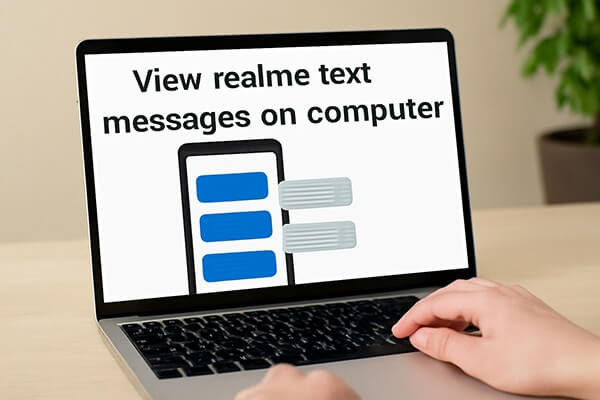
Google Messages for Web 是一款便捷的解決方案,允許 Realme 用戶在電腦上查看短信,無需安裝第三方應用。它使用瀏覽器在手機和電腦之間即時同步資訊。
步驟如下:
步驟 1. 在您的 realme 手機上開啟 Google 訊息應用程式。
第 2 步。點擊三點選單並選擇“裝置配對”。

步驟 3. 在您的電腦上造訪messages.google.com/web 。
步驟4.使用手機掃描電腦螢幕上的二維碼。
步驟5.配對後,您可以輕鬆地在電腦上閱讀,回覆和管理您的realme簡訊。
微軟的 Phone Link(以前稱為 Your Phone)提供了另一種可靠的方法來在電腦上檢查 realme 短信,尤其是對於Windows用戶而言。
依照指南在Windows 10/11 上查看 realme 簡訊。
步驟 1. 安裝 Link to Windows (許多 realme 手機內建)或從 Google Play 下載。
第 2 步。在Windows PC 上,開啟 Phone Link 應用程式(大多數現代Windows版本已預先安裝)。
步驟 3. 在兩台裝置上使用相同的 Microsoft 帳戶登入。
步驟4.透過二維碼或手動完成配對過程。
步驟5.配對後,點擊PC介面中的「訊息」即可查看,發送或回覆您的realme簡訊。

如果您正在尋找一種專業的方式在電腦上查看 Realme 短信,尤其是用於備份或列印, Coolmuster Android Assistant是一個不錯的選擇。它允許您在桌面上進行全面的簡訊管理。
Android Assistant 的主要功能
如何透過Android助理在電腦上查看realme簡訊?
01在您的Windows或Mac電腦上下載並安裝Android Assistant。
02使用 USB 連接線或 Wi-Fi 將您的 realme 手機連接到電腦(建議使用 USB 以獲得更穩定的連接)。
如果出現提示,請在 Realme 手機上啟用 USB 偵錯。程式會提供螢幕說明來引導您。

03一旦您的裝置被識別,請點選左側面板中的「SMS」選項。

04現在,您將在螢幕上看到您的 Realme 簡訊。您可以直接從桌面閱讀、搜尋、匯出、回覆或刪除簡訊。

為了更清晰地了解演練過程,請查看以下影片教程,其中直觀地演示了每個步驟。
AirDroid Web 讓你可以透過相同 Wi-Fi 網路甚至網路遠端管理你的 Realme 訊息。它支援無線連接,並且獨立於任何平台。
步驟如下:
步驟 1. 從 Play Store 在您的 realme 裝置上安裝 AirDroid。
第 2 步。在您的電腦上開啟web.airdroid.com 。
步驟3.使用同一個AirDroid帳戶在手機和電腦上登入。

步驟4. 在儀表板上,按一下「訊息」圖示以查看或發送簡訊。
上述每種方法都提供了在電腦上查看 realme 簡訊的不同方式,具體取決於您的裝置、系統偏好和使用需求:
如果您正在尋找一款可靠、功能齊全的解決方案,不僅能閱讀和回复短信,還能無縫備份、導出和管理信息, Coolmuster Android Assistant是您的最佳選擇。它介面簡潔、控制先進,並相容於廣泛的設備,全面支援 Realme 和其他Android手機,是一般用戶和專業人士的理想工具。
相關文章:





